详细介绍
西门子交换机售后维修中心
《销售态度》:质量保证、诚信服务、及时到位!
《销售宗旨》:为客户创造价值是我们永远追求的目标!
《服务说明》:现货配送至全国各地含税(13%)含运费!
《产品质量》:原装产品,*!
《产品优势》:专业销售 薄利多销 信誉好,口碑好,价格低,货期短,大量现货,服务周到!
MM 440 的参数设置
参数集是对驱动装置进行调试和控制的基础,几乎所有的功能都需要对驱动装置的内部参数进行访问、设定和修改。西门子驱动装置的参数功能更为突出,庞大繁多的参数选项,保证了西门子产品的高性能应用和*的定制能力。
驱动装置的调试和控制都依赖于对参数的设置,与 S7-200 SMART配合使用时也不例外。一个实际的项目,往往把驱动装置和自动控制器(PLC)分为两个相对独立、又有联系的子系统,它们的调试也一般也可以分开进行。这样做不但可以提高效率,而且能够保证控制关系清晰明了。
 对于 S7-200 SMART与西门子驱动装置配合的项目,我们建议分为三个阶段调试:
对于 S7-200 SMART与西门子驱动装置配合的项目,我们建议分为三个阶段调试:
- 驱动装置和 PLC 相对独立,调试各自的基本功能;
- 调试出驱动装置和 PLC 之间相互控制、反馈功能;
- 进行整个系统的综合调试,达成一个完整的控制任务。
驱动装置的基本调试相对比较独立,好能够在尝试与控制器连接之前完成。
 具体驱动装置的调试请参考相关产品的操作手册等资料。
具体驱动装置的调试请参考相关产品的操作手册等资料。
我们假定已经完成了驱动装置的基本参数设置和调试(如电机参数辨识等等),以下只涉及与 S7-200 SMART控制器通讯相关的参数。
 MM 440 的参数分为几个访问级别,以便于过滤不需要查看的部分。 与 S7-200 SMART连接时,需要设置的主要有“控制源”和“设定源”两组参数。要设置此类参数,需要“专家”参数访问级别,即首先需要把 P0003 参数设置为 3。
MM 440 的参数分为几个访问级别,以便于过滤不需要查看的部分。 与 S7-200 SMART连接时,需要设置的主要有“控制源”和“设定源”两组参数。要设置此类参数,需要“专家”参数访问级别,即首先需要把 P0003 参数设置为 3。
控制源参数设置
控制命令控制驱动装置的启动、停止、正/反转等功能。控制源参数设置决定了驱动装置从何种途径接受控制信号。
控制源由参数 P0700 设置:西门子交换机售后维修中心
表 1. 控制源参数
| 取值 | 功能说明 |
|---|---|
| 0 | 工厂缺省设置 |
| 1 | BOP(操作键盘)控制 |
| 2 | 由端子排输入控制信号 |
| 4 | BOP Link 上的 USS 控制 |
| 5 | COM Link (端子 USS 接口)上的 USS 控制 |
| 6 | COM Link 上的 CB(通信接口板)控制 |
 此参数有分组,在此仅设*组,即 P0700[0]。
此参数有分组,在此仅设*组,即 P0700[0]。
设定源控制参数
设定值控制驱动装置的转速/频率等功能。设定源参数决定了驱动装置从哪里接受设定值(即给定)。
设定源由参数 P1000 设置:
表 2. 设定源参数(部分)
| 取值 | 功能说明 |
|---|---|
| 0 | 无主设定 |
| 1 | MOP 设定值 |
| 2 | 模拟量输入设定值 |
| 3 | 固定频率 |
| 4 | BOP Link 上的 USS 设定 |
| 5 | COM Link 上的 USS 设定 |
| 6 | COM Link 上的 CB 设定 |
| 7 | 模拟量输入 2 设定值 |
 此参数有分组,在此仅设*组,即 P1000[0]。
此参数有分组,在此仅设*组,即 P1000[0]。
USS 通信控制的参数设置
控制源和设定源之间可以自由组合,根据工艺要求可以灵活选用。我们以控制源和设定源都来自 COM Link 上的 USS 通信为例,简介 USS 通信的参数设置。
主要参数有:
- P0700: 设置 P0700[0] = 5,即控制源来自 COM Link 上的 USS 通信
- P1000: 设置 P1000[0] = 5,即设定源来自 COM Link 上的 USS 通信
- P2009: 设置P2009 = 5,即设定值为额定频率的百分比。
- P2010: 设置 COM Link 上的 USS 通信速率。根据 S7-200 通信口的限制,支持的通信波特率有:
= 4 2400 bit/s 5 4800 bit/s 6 9600 bit/s 7 19200 bit/s 8 38400 bit/s 9 57600 bit/s 12 115200 bit/s - P2011: 设置 P2011[0] = 0 至 31,即驱动装置 COM Link 上的 USS 通信口在网络上的从站地址。
 USS 网络上不能有任何两个从站的地址相同。
USS 网络上不能有任何两个从站的地址相同。
- P2012: 设置 P2012[0] = 2,即 USS PZD 区长度为 2 个字长。
- P2013: 设置 P2013[0] = 127,即 USS PKW 区的长度可变。
- P2014: 设置 P2014[0] = 0 至 65535,即 COM Link 上的 USS 通信控制信号中断超时时间,单位为 ms。如设置为 0,则不进行此端口上的超时检查。
此通信控制信号中断,指的是接收到的对本装置有效通信报文之间的大间隔。如果设定了超时时间,报文间隔超过此设定时间还没有接收到下一条信息,则会导致 F0072 错误,变频器将会停止运行。通信恢复后此故障才能被复位。
根据 USS 网络通信速率和站数的不同,此超时值会不同。 - P0971: 设置 P0971 = 1,上述参数将保存入MM 440 的 EEPROM 中。
 USS 通信是由 S7-200 SMART和驱动装置配合,因此相关参数一定要配合设置。如通信速率设置不一样,当然无法通信。
USS 通信是由 S7-200 SMART和驱动装置配合,因此相关参数一定要配合设置。如通信速率设置不一样,当然无法通信。
S7-200 SMART 和驱动装置的 USS 通信接线
支持 USS 通信的驱动装置可能有不止一个 USS 通信端口,以 MicroMaster 系列的 MM 440 为例,它在操作面板 BOP 接口上支持 USS 的 RS 232 连接,在端子上支持 USS 的 RS 485 连接。
S7-200 SMART 本体集成的通信端口就是 RS 485 规格的,因此将 S7-200 SMART的本体集成的通信端口与驱动装置的 RS 485 端口连接,在 RS 485 网络上实现 USS 通信无疑是方便经济的。
S7-200 SMART 与 MM440、SINAMICS V20 组成的网络无疑需要满足 RS 485 网络的通用要求。但是仍然有一些需要特别注意的地方。
 S7-200 CPU 和 MM 440、V20 通信端口都是非隔离型的,故西门子承诺的网络连接距离为 50 米。如果有必要,也可以外接通信端口的信号隔离、放大器件,注意西门子RS-485中继器不支持 USS通信。
S7-200 CPU 和 MM 440、V20 通信端口都是非隔离型的,故西门子承诺的网络连接距离为 50 米。如果有必要,也可以外接通信端口的信号隔离、放大器件,注意西门子RS-485中继器不支持 USS通信。
S7-200 SMART 本体集成的RS485通信端口(Port0)
通信口引脚定义:
关于S7-200 SMART本体集成的通信端口和可选信号板通信端口引脚定义,详情请参考《S7-200 SMART系统手册》。
在这里只是列出了一些需要注意,或者用户感兴趣的要点。
表1. S7-200 SMART 本体集成的RS485通信端口引脚定义:
| CPU插座(9针母头) | 引脚号 | 信号 | 集成的 RS485 端口 (端口 0)引脚定义 |
 | 1 | 屏蔽 | 机壳接地 |
| 2 | 24V返回 | 逻辑公共端 | |
| 3 | RS-485信号 B | RS-485信号 B 或TxD/RxD + | |
| 4 | 发送请求 | RTS (TTL) | |
| 5 | 5V返回 | 逻辑公共端 | |
| 6 | + 5V | +5 V,100 Ω 串联电阻 | |
| 7 | +24V | +24 V | |
| 8 | RS-485信号 A | RS-485信号 A 或TxD/RxD - | |
| 9 | 不适用 | 10位协议选择(输入) | |
| 连接器外壳 | 屏蔽 | 机壳接地 |
上表中,3和8为RS-485信号,它们的背景颜色与PROFIBUS电缆、PROFIBUS网络插头上的颜色标记*。通信端口可以从2和7向外供24V直流电源。
 注意:
注意:
- CPU通信口上的2、5针在内部是连通的,并且它们和CPU上的传感器电源(+24V)的M也是连通的
- 通信口插座的金属外壳、1号针,与CPU接线端子上的电源部分的PE导通,而与上述的M不通
在规划网络时,S7-200 SMART 既可以放在整个总线型网络的一端,也可以放在网络的中间。
我们建议使用西门子的网络插头和 PROFIBUS 电缆。在 S7-200 SMART通信口上使用西门子网络插头,可以利用插头上的终端和偏置电阻。
PROFIBUS 电缆的红色导线连接到 S7-200 SMART 通信口的 3 针(B 即 RS 485 信号 +),此信号应当连接到 MM 440、V 20变频器通信端口的 P+;绿色导线连接到 S7-200 SMART 通信口的 8 针(A 即 RS 485 信号 -),此信号应当连接到 MM 440、V 20变频器通信端口的 N-。
MM 440 通信端口
图 1. MM 440 的端子
表 2. MM 440 的 USS 通信相关端子
| 端子号 | 名称 | 功能 |
|---|---|---|
| 1 | - | 电源输出 10 V |
| 2 | - | 电源输出 0 V |
| 29 | P+ | RS 485 信号 + |
| 30 | N- | RS 485 信号 - |
因 MM 440 通信口是端子连接,故 PROFIBUS 电缆不需要网络插头,而是剥出线头直接压在端子上。如果还要连接下一个驱动装置,则两条电缆的同色芯线可以压在同一个端子内。
PROFIBUS 电缆的红色芯线应当压入端子 29;绿色芯线应当连接到端子 30。
一个示例接线图如下:

图 2. S7-200 SMART与 MM 440 的 USS 通信接线
图中:
- 屏蔽/保护接地母排,或可靠的多点接地。此连接对抑制干扰有重要意义。
- PROFIBUS 网络插头,内置偏置和终端电阻。
- MM 440 端的偏置和终端电阻,随包装提供。
- 通信口的等电位连接。可以保护通信口不致因共模电压差损坏或通信中断。M 未必需要和 PE 连接。
- 双绞屏蔽电缆(PROFIBUS)电缆,因是高速通信,电缆的屏蔽层须双端接地(接 PE)。
 注意:以下几点对网络的性能有极为重要的影响。几乎所有网络通信质量方面的问题都与未考虑到下列事项有关:
注意:以下几点对网络的性能有极为重要的影响。几乎所有网络通信质量方面的问题都与未考虑到下列事项有关:
- 偏置电阻用于在复杂的环境下确保通信线上的电平在总线未被驱动时保持稳定;终端电阻用于吸收网络上的反射信号。一个完善的总线型网络必须在两端接偏置和终端电阻。
- 通信口 M 的等电位连接建议单独采用较粗的导线 ,而不要使用 PROFIBUS 的屏蔽层,因为此连接上可能有较大的电流,以致通信中断。
- PROFIBUS 电缆的屏蔽层要尽量大面积接 PE。一个实用的做法是在靠近插头、接线端子处环剥外皮,用压箍将裸露的屏蔽层压紧在 PE 接地体上(如 PE 母排或良好接地的裸露金属安装板)。
- 通信线与动力线分开布线;紧贴金属板安装也能改善抗干扰能力。驱动装置的输入/输出端要尽量采用滤波装置,并使用屏蔽电缆。
 在 MM 440 的包装内提供了终端偏置电阻元件,接线时可按说明书直接压在端子上。如果可能,可采用热缩管将此元件包裹,并适当固定。
在 MM 440 的包装内提供了终端偏置电阻元件,接线时可按说明书直接压在端子上。如果可能,可采用热缩管将此元件包裹,并适当固定。
V 20 通信端口
图 3. V 20 的端子布局说明
因 V 20通信口是端子连接,故 PROFIBUS 电缆不需要网络插头,而是剥出线头直接压在端子上。如果还要连接下一个驱动装置,则两条电缆的同色芯线可以压在同一个端子内。
PROFIBUS 电缆的红色芯线应当压入端子 6;绿色芯线应当连接到端子 7。
一个示例接线图如下:
图 4. S7-200 SMART与 V 20 的 USS 通信接线
图中:
- 屏蔽/保护接地母排,或可靠的多点接地。此连接对抑制干扰有重要意义。
- PROFIBUS 网络插头,内置偏置和终端电阻。
- V 20变频器的偏置和终端电阻。
- 通信口的等电位连接。可以保护通信口不致因共模电压差损坏或通信中断。M 未必需要和 PE 连接。
- 双绞屏蔽电缆(PROFIBUS)电缆,因是高速通信,电缆的屏蔽层须双端接地(接 PE)。
 注意:以下几点对网络的性能有极为重要的影响。几乎所有网络通信质量方面的问题都与未考虑到下列事项有关:
注意:以下几点对网络的性能有极为重要的影响。几乎所有网络通信质量方面的问题都与未考虑到下列事项有关:
- 偏置电阻用于在复杂的环境下确保通信线上的电平在总线未被驱动时保持稳定;终端电阻用于吸收网络上的反射信号。一个完善的总线型网络必须在两端接偏置和终端电阻。
- 通信口 M 的等电位连接建议单独采用较粗的导线 ,而不要使用 PROFIBUS 的屏蔽层,因为此连接上可能有较大的电流,以致通信中断。
- PROFIBUS 电缆的屏蔽层要尽量大面积接 PE。一个实用的做法是在靠近插头、接线端子处环剥外皮,用压箍将裸露的屏蔽层压紧在 PE 接地体上(如 PE 母排或良好接地的裸露金属安装板)。
- 通信线与动力线分开布线;紧贴金属板安装也能改善抗干扰能力。驱动装置的输入/输出端要尽量采用滤波装置,并使用屏蔽电缆。
LOGO! 0BA7通讯功能
新的LOGO! 0BA7产品增加了集成的RJ45的以太网通讯口。LOGO! 0BA7支持在传输速率为10/100 Mbit/s 的基于TCP/IP的SIMATIC S7的通讯。一台LOGO! 0BA7设备支持多8+1个网络连接,如下述:
图1.LOGO! 0BA7网络功能总览
8:借助下列设备实现多8个基于TCP/IP的SIMATIC S7的通讯连接
- 其它LOGO! 0BA7设备
- 具备以太网功能的SIMATIC S7 PLC
- 多一个SIMATIC HMI(触摸屏)
1:在LOGO! 主机模块与安装有LOGO! Soft Comfort V7.0 的PC之间进行多一个S7连接。
在不超过链接资源数的前提下,以下的连接可以同时进行
- LOGO!从站从站(远程I/O)
- LOGO!主站
- SIEMENS HMI
- SIEMENS 控制器
- PG/PC 通过OPC
LOGO!0BA7之间的通讯
LOGO!之间的通讯可以分为
主从通讯:
- 只有主站包含程序。
- 从站不执行自己的程序,只需要设置为从站模式;设置从站和主站的IP地址。
图2.LOGO!之间的主从通讯
S7-通讯:
- 通讯双方各自执行程序
- 通讯为服务器-客户端结构,需要在软件中组态
- 组态交换的数据
图3.LOGO!之间的S7通讯
图4.
LOGO!0BA7和编程器之间的以太网通讯
首先,为LOGO!0BA7 分配IP地址。将LOGO处于停机模式,然后按照图5-9设置IP地址。
图5.选择网络

图6.IP地址
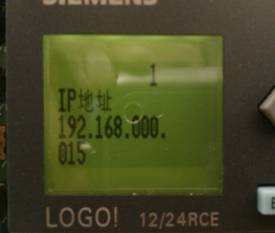
图7.此处设置192.168.0.15
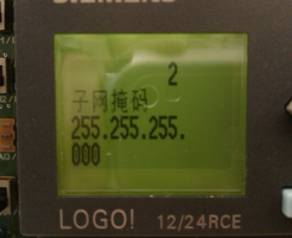
图8.子网掩码:255.255.255.0

图9.路由器IP地址,如果没有使用:0.0.0.0
接下来是软件的设置,LOGO! 0BA7 的以太网功能必须通过 LOGO! Soft Comfort V7.0版本软件实现。
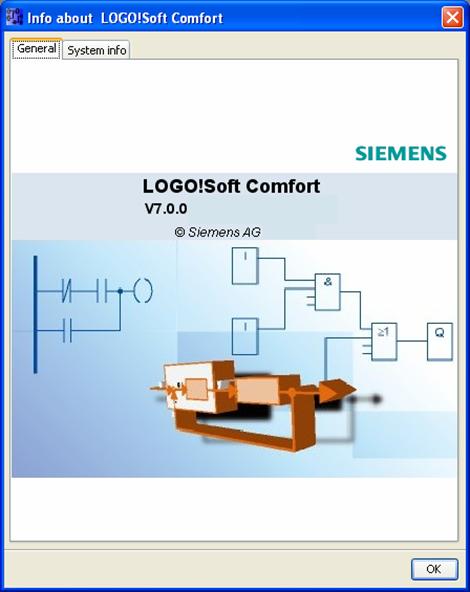
图10.
在V7.0软件中,“工具”-“选项”选择通讯接口,这里选择以太网,如图11。
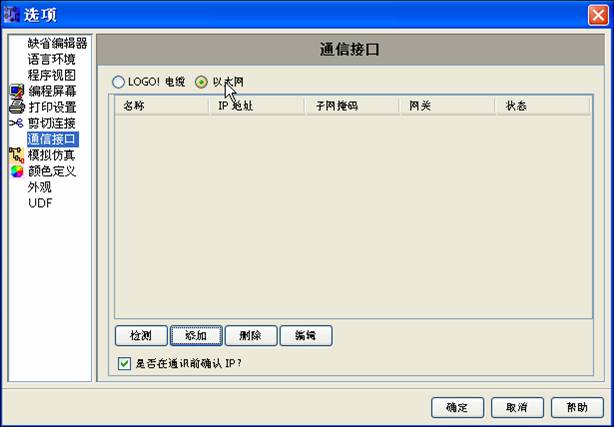
图11.
点击“添加”,输入希望访问的LOGO!的IP地址信息,如图12。
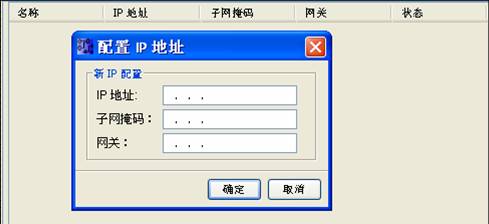
图12.
输入完成后,选中该IP地址,然后点击“检测”;如果此时与模块的连接正常,则“状态”栏显示“是”。

图13.
接下来下载程序,在编程界面点击下载图标,如图14。
图14.
在弹出来的对话框输入或选择目标IP,点击下载即可,如图15。
图15.
 化工仪器网
化工仪器网













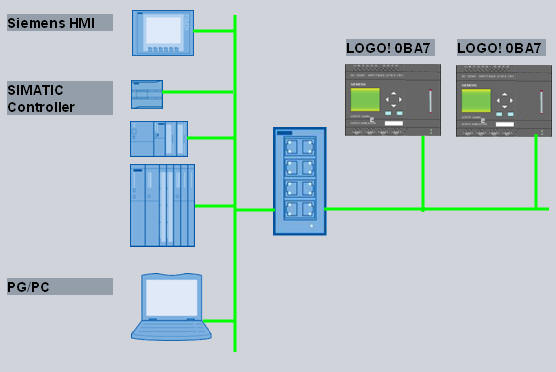
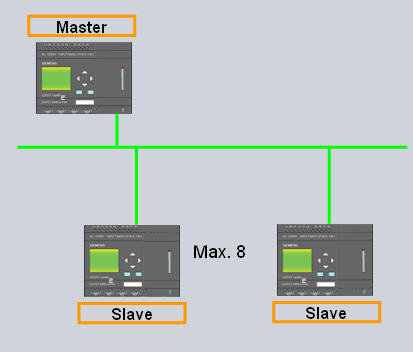
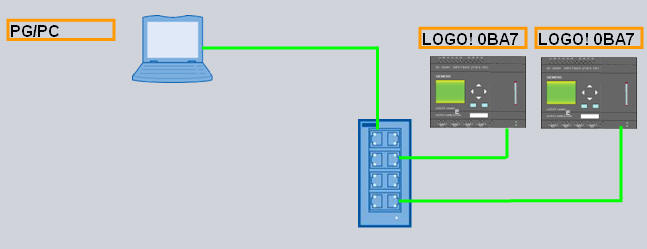
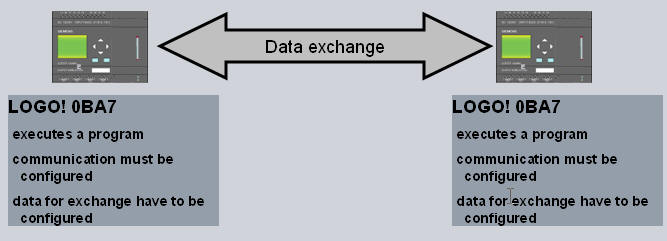




 化工仪器网
化工仪器网